
COMO Restablecer Un Airtag a la Configuración de Fabrica
18 julio, 2022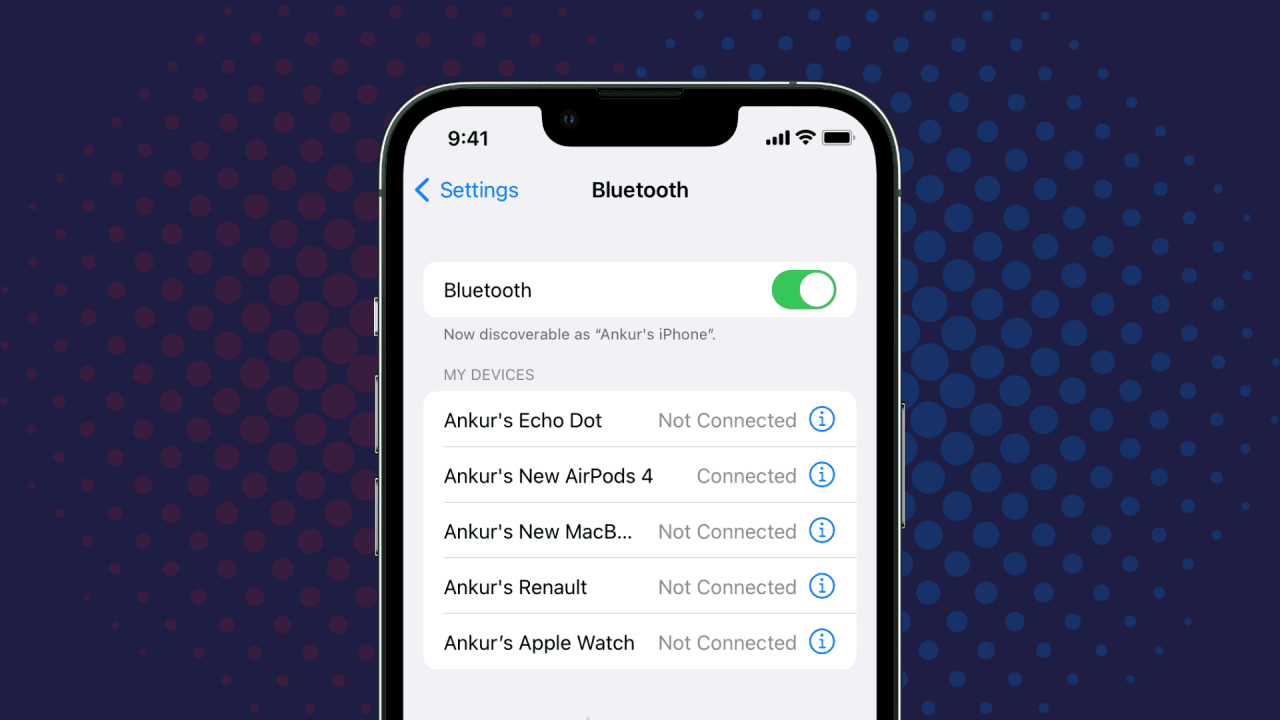
Como Cambiar el Nombre de los Dispositivos Bluetooth en tu iPhone y Mac
19 julio, 2022Airtag Detectado: Que Hacer Si Se Encuentra un Airtag Desconocido Moviendose Conteded
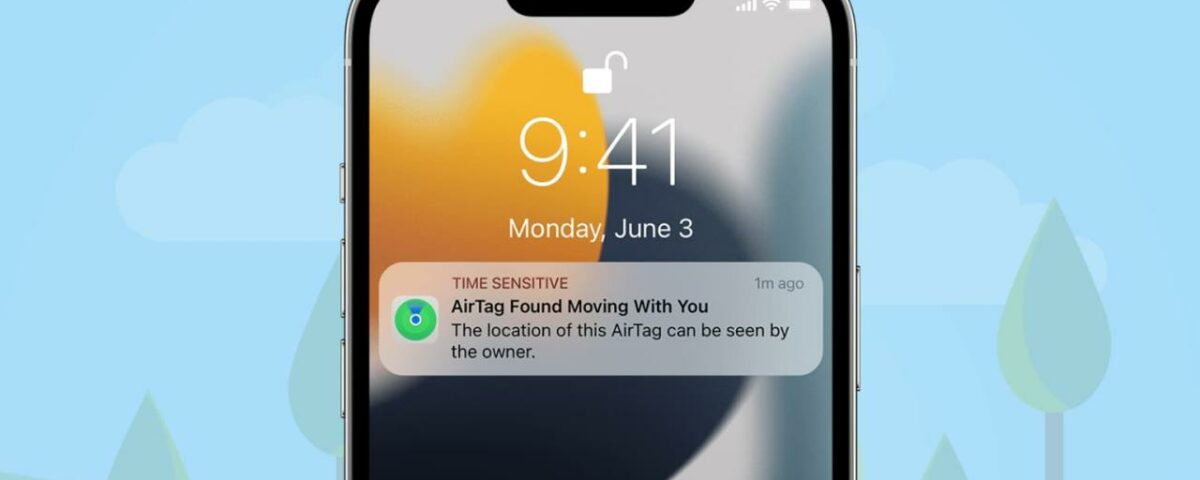
Una de las características de seguridad de AirTag que Apple diseñó para desalentar el seguimiento no deseado muestra una notificación cuando su iPhone detecta que un AirTag desconocido se mueve con usted con el tiempo.
Además de AirTag, AirPods (3ra generación, Pro, Max) y otros accesorios de red Find My también se pueden usar para rastrear. Cuando eso suceda, es posible que vea una de las siguientes notificaciones:
- AirTag encontrado moviéndose con usted
- AirPods detectados , AirPods Pro detectados o AirPods Max detectados
- “ Nombre del producto” detectado : para accesorios de red Find My de terceros como Chipolo ONE Spot .
- Accesorio desconocido detectado : verá este mensaje cuando se detecte cerca de usted un accesorio de red Find My que no sea AirTag, pero la aplicación Find My en su iPhone tenga problemas para conectarse a ese accesorio o al servidor.
Este tutorial se centra en qué hacer cuando se detecta un AirTag desconocido y se encuentra moviéndose con usted.
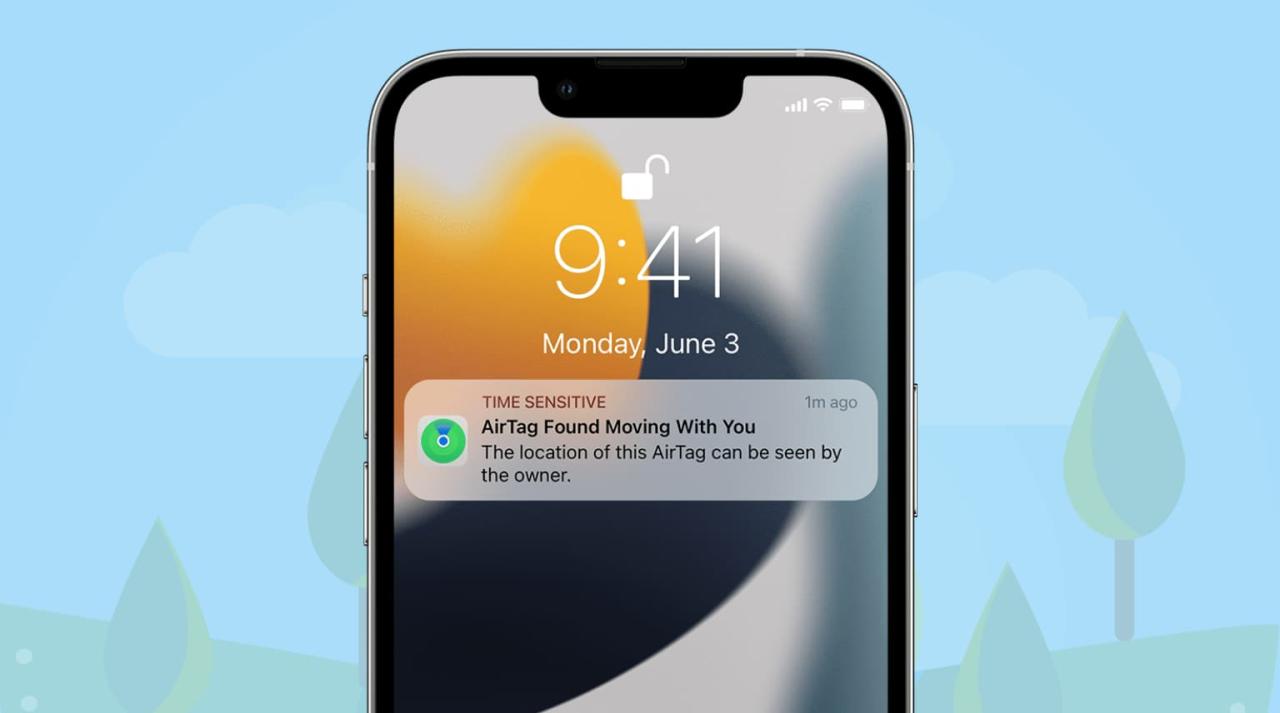
Evitar el seguimiento no deseado con AirTag
El AirTag se presentó en abril de 2021 como parte del evento de productos «Spring Loaded» de Apple.
Con él, puede rastrear fácilmente pertenencias personales como las llaves de su automóvil, billetera, bolso, mochila, equipaje y otros artículos (no adjunte un AirTag a mascotas o niños ). Puede rastrear sus AirTags en la aplicación Find My. El AirTag usa Bluetooth para la comunicación con dispositivos iOS cercanos y el chip U1 de Apple para la conciencia espacial que habilita una función llamada Búsqueda de precisión.
Apple aclara que los identificadores de señal de Bluetooth transmitidos por su AirTag rotan con frecuencia para evitar el seguimiento no deseado. El seguimiento no deseado es un problema real aquí.
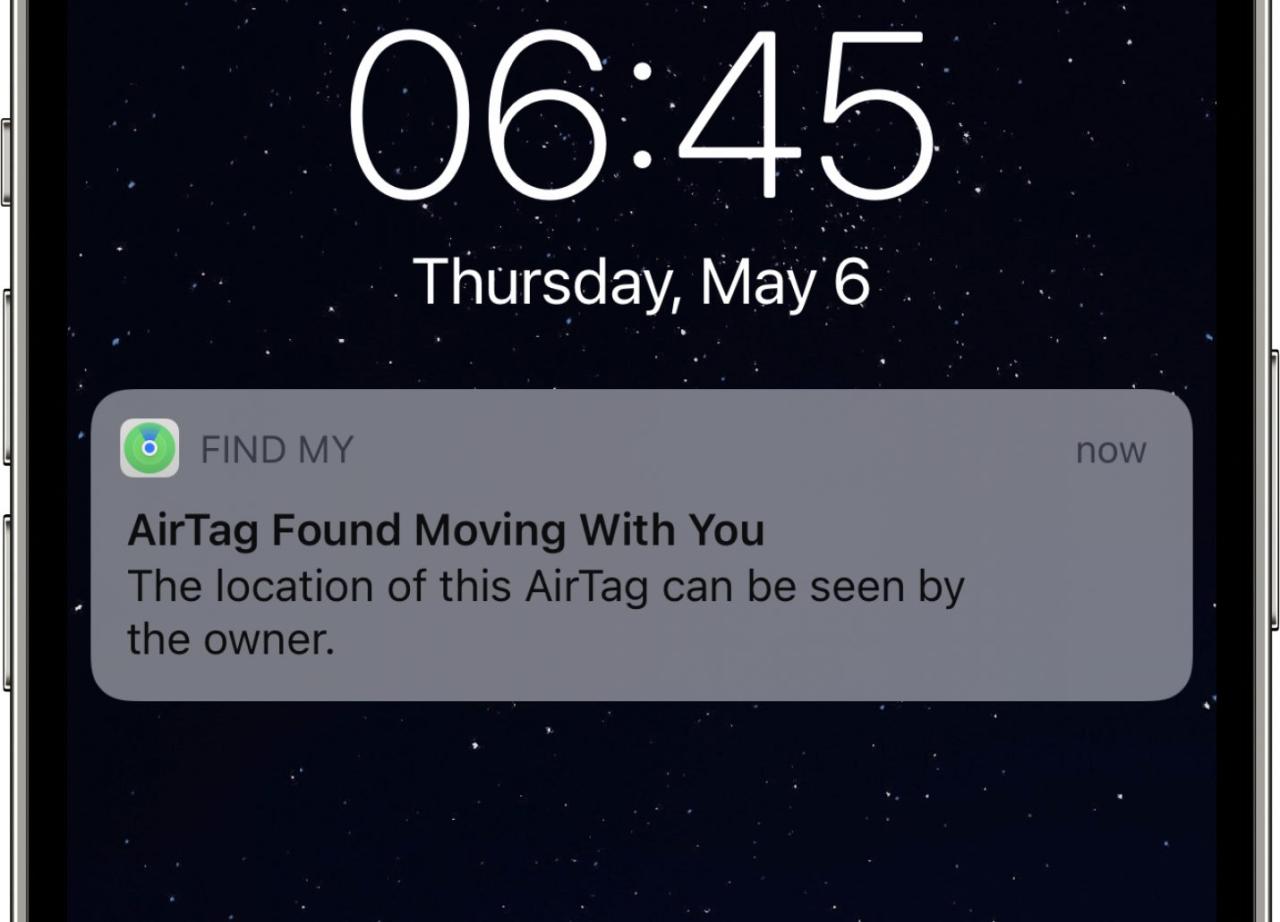
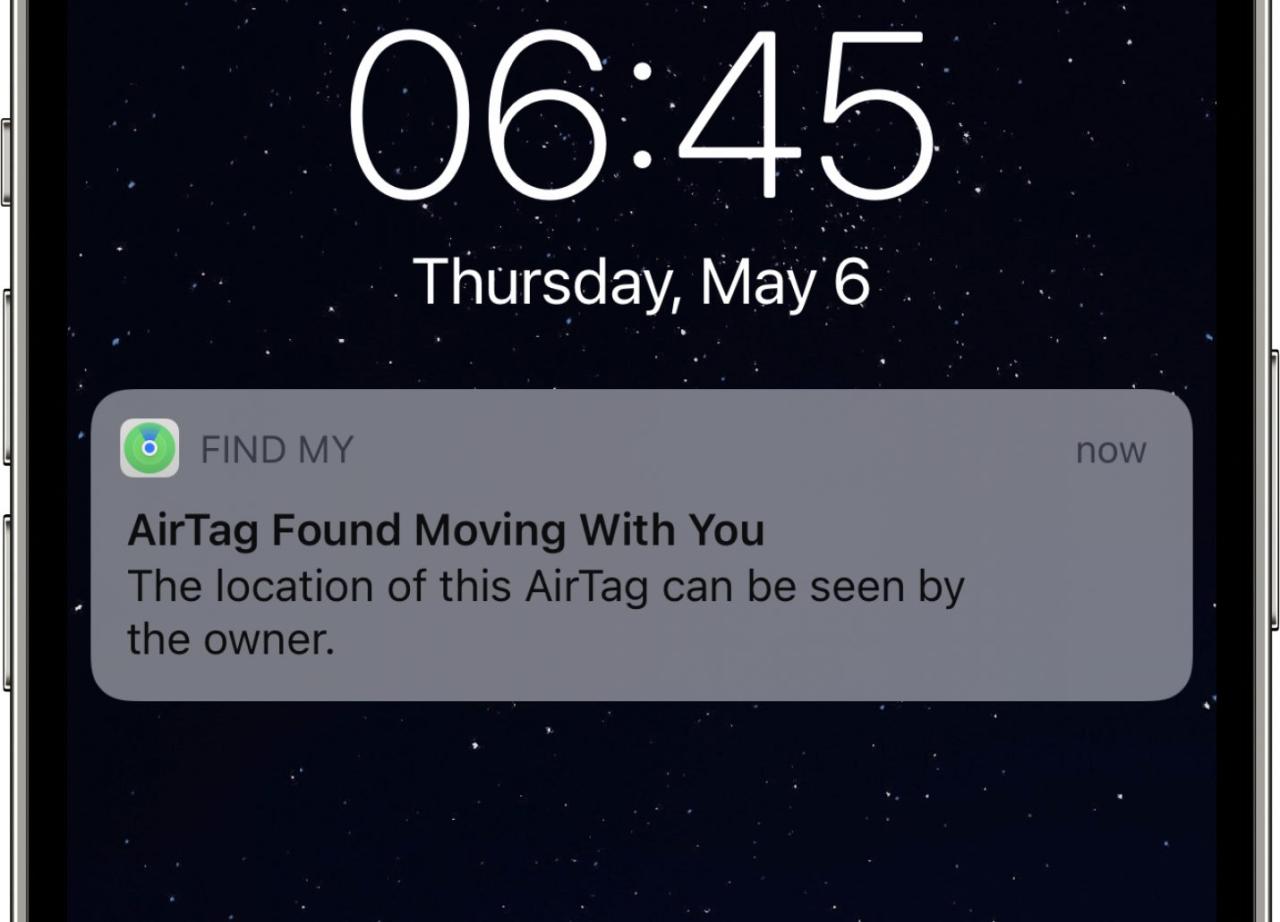
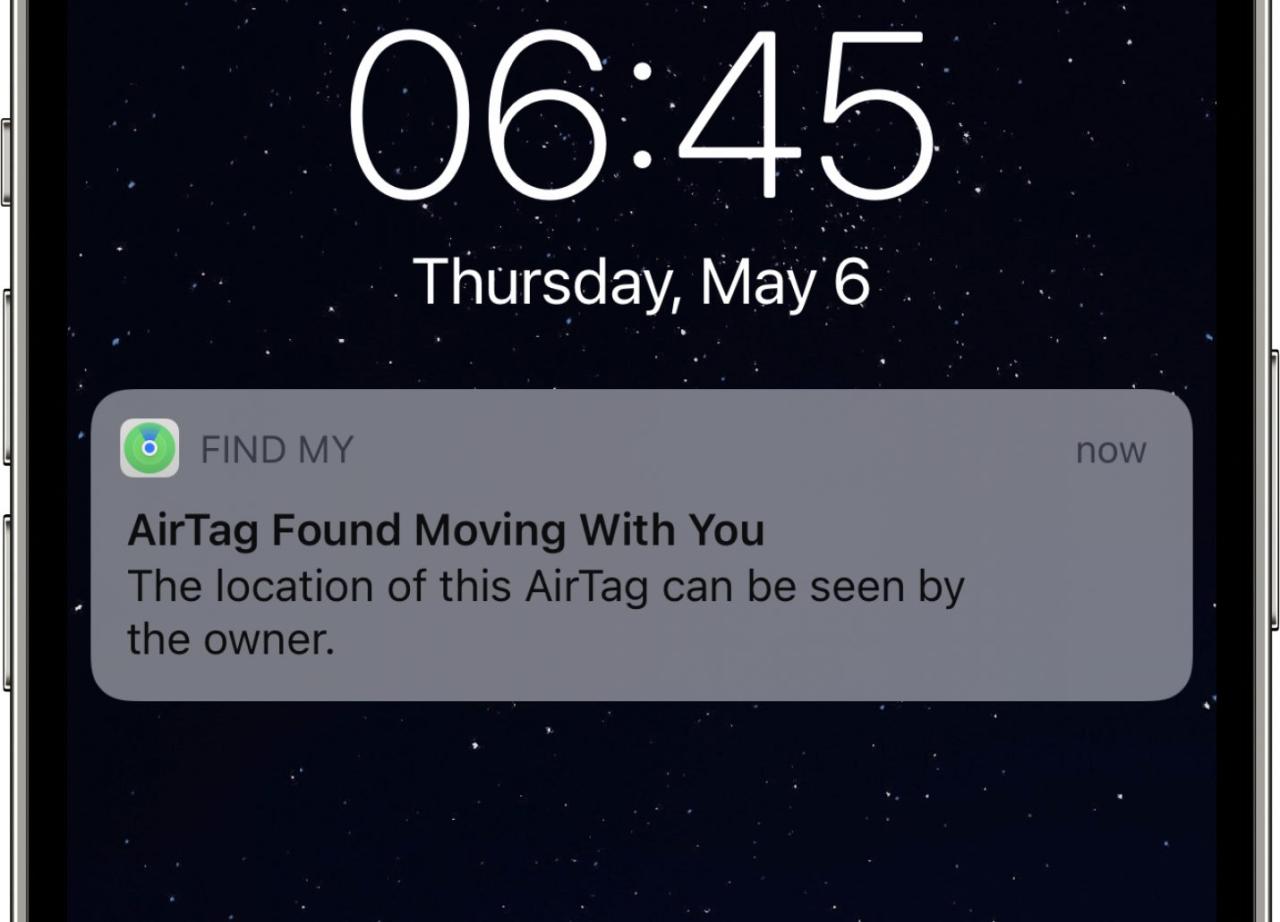
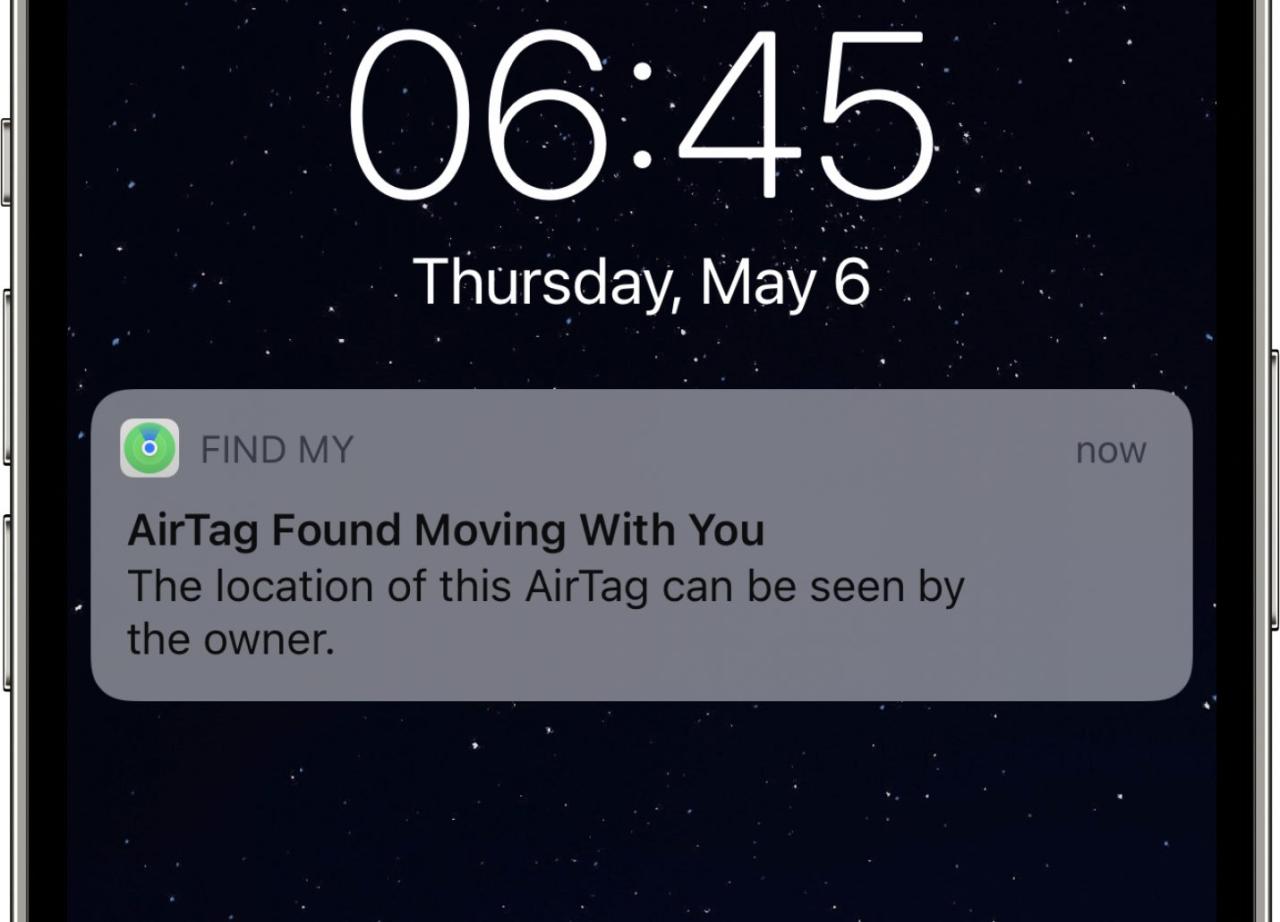
Imagina que alguien deslizó un AirTag en tu bolso o bolsillo para rastrearte a medida que avanzas en tu día. Afortunadamente, Apple le brinda algunas características de seguridad de AirTag para desalentar el uso indebido.
Uno de ellos es un mensaje que aparece cuando su dispositivo iOS descubre un AirTag desconocido (no asociado con su ID de Apple). Yendo aún más lejos, un AirTag conocido (asociado con su ID de Apple) que no está con usted «durante un período prolongado de tiempo» también reproducirá un sonido cuando se mueva, según un documento de soporte en el sitio web de Apple .
Esto le permite encontrar su propia AirTag extraviada, incluso si no usa un dispositivo iOS.
Cómo deshabilitar un AirTag desconocido
Si ve un mensaje de «AirTag encontrado moviéndose con usted» en su dispositivo iOS, simplemente puede descartarlo como lo haría normalmente o, preferiblemente, deshabilitar el AirTag desconocido por completo.
- Cuando vea una notificación en la pantalla de su iPhone, iPad o iPod touch que diga » Se encontró AirTag moviéndose con usted «, toque la notificación.
- Ahora elija Continuar .
- Para deshabilitar AirTag, toque Instrucciones para deshabilitar AirTag y siga los pasos en pantalla.
También puede presionar la opción Reproducir sonido si no sabe dónde se encuentra el AirTag.
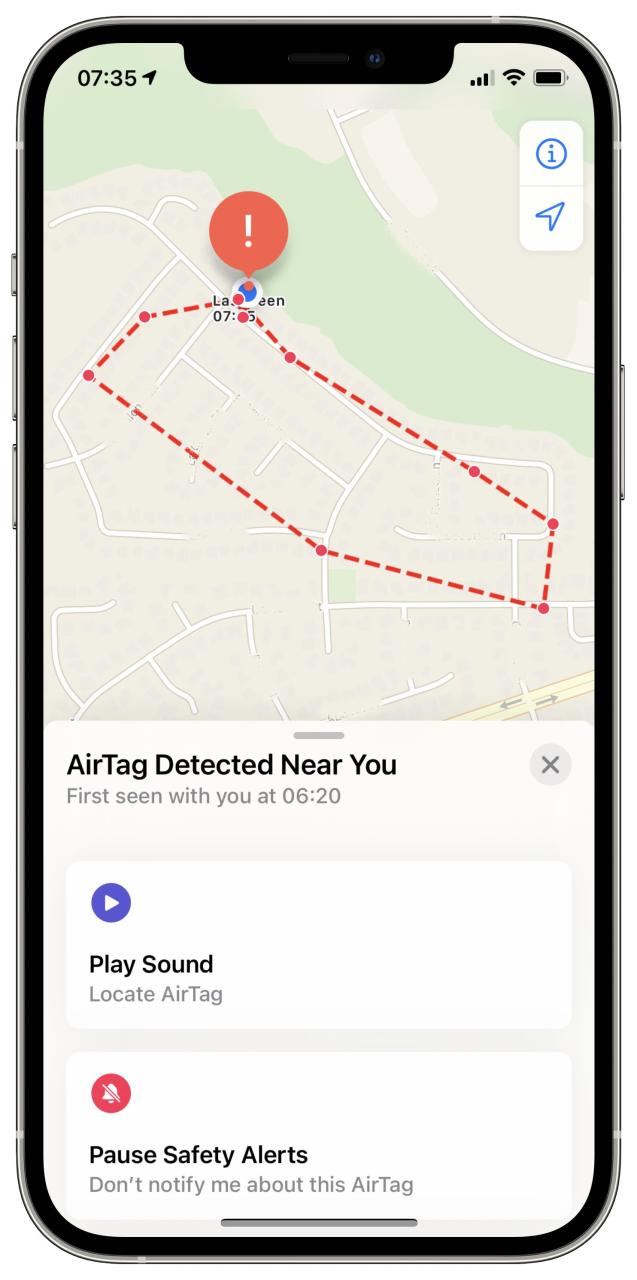
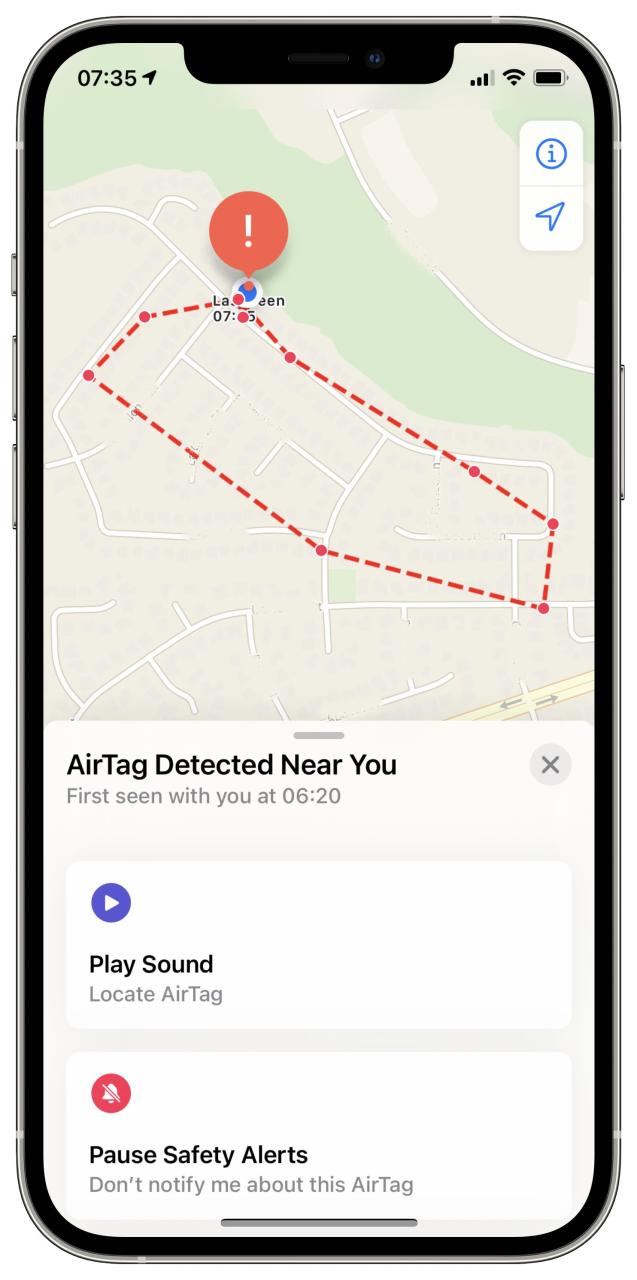
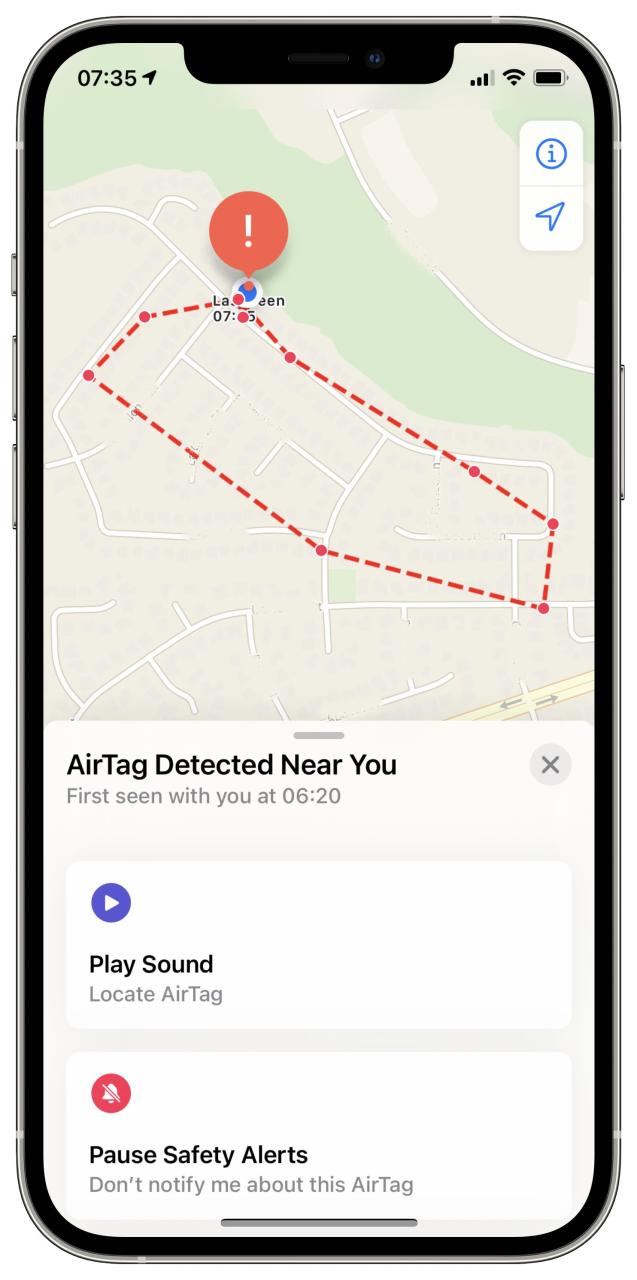
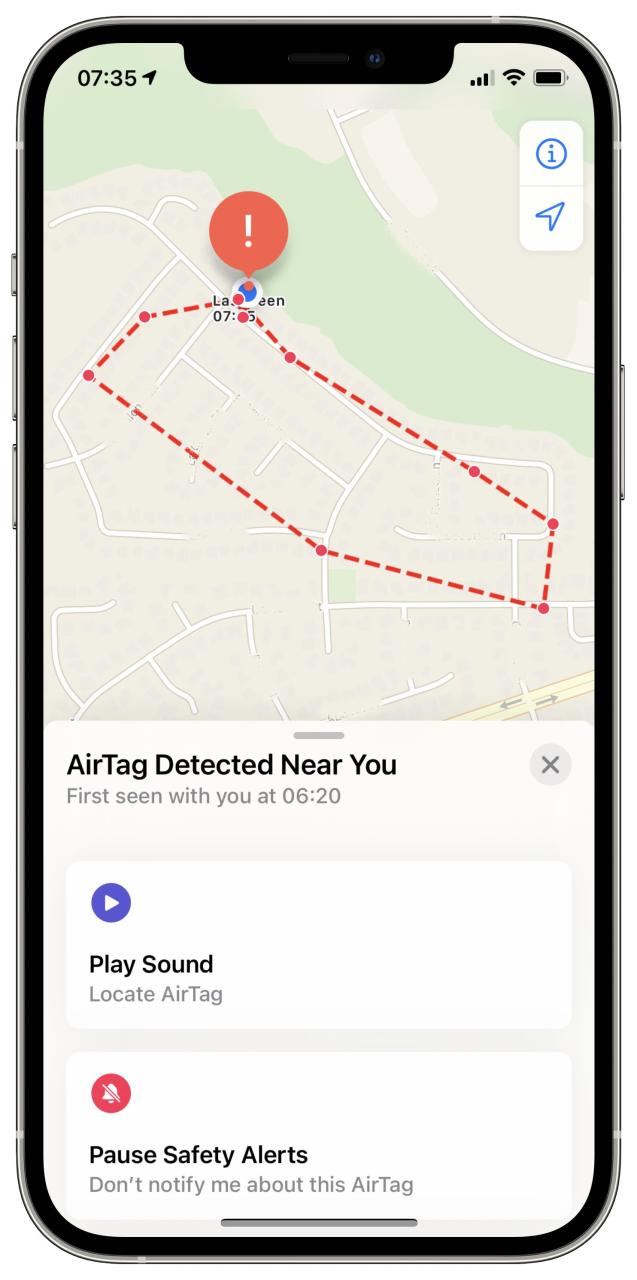
Básicamente, se le indicará que restablezca el AirTag a su estado de fábrica quitando la batería:
- Presione hacia abajo la tapa de la batería de acero inoxidable pulido del AirTag, luego gírela en sentido contrario a las agujas del reloj hasta que la tapa deje de girar.
- Retire la tapa de la batería junto con la batería misma.
- Ahora reemplace la batería.
- Presiona la batería hasta que escuches un sonido.
- Cuando termine el sonido, repita el proceso cuatro veces más: retire y vuelva a colocar la batería, luego presione la batería hacia abajo hasta que escuche un sonido. Debería escuchar un sonido cada vez que empuja la batería hacia abajo, para un total de cinco sonidos.
- Vuelva a colocar la tapa de la batería alineando sus tres pestañas con las tres ranuras del AirTag.
- Presione la cubierta hacia abajo hasta que escuche un sonido.
- Gire la tapa en el sentido de las agujas del reloj hasta que deje de girar.
Si lo hace, desactivará AirTag y evitará compartir su ubicación.
No olvide que se puede asociar un único AirTag con un ID de Apple.
Si el usuario anterior eliminó el AirTag de su ID de Apple pero estaba fuera del alcance de Bluetooth del dispositivo, restablecerlo le permitirá volver a usarlo con sus dispositivos.
Cuando restablecer un AirTag tiene sentido
Si desea usar un AirTag que otra persona haya usado, primero debe eliminar el AirTag de su ID de Apple. Si el usuario anterior eliminó AirTag de su ID de Apple, pero estaba fuera del alcance de Bluetooth de AirTag, debe restablecerlo antes de usarlo con sus dispositivos.
Relacionado: Cómo restablecer un AirTag a la configuración de factores
Ver una alerta sobre un AirTag desconocido es una señal clara de que un AirTag no asociado con su ID de Apple se está moviendo con usted, lo que posiblemente indique un seguimiento no deseado.
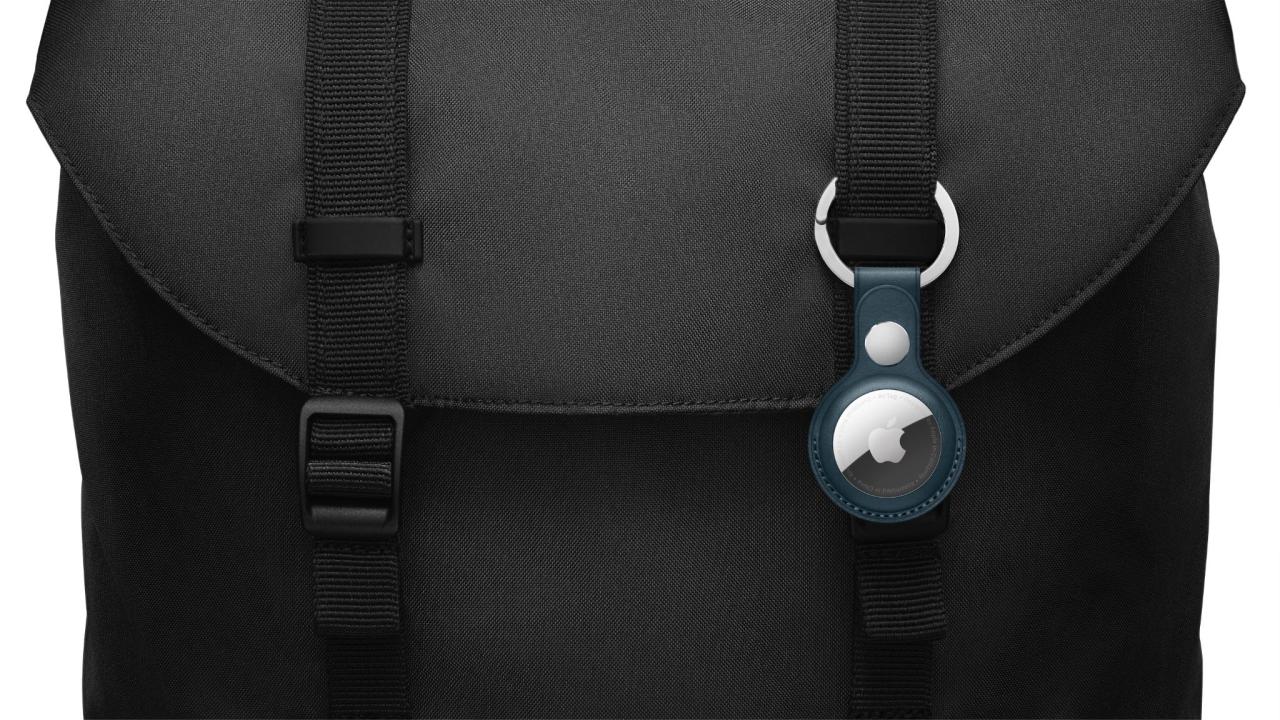
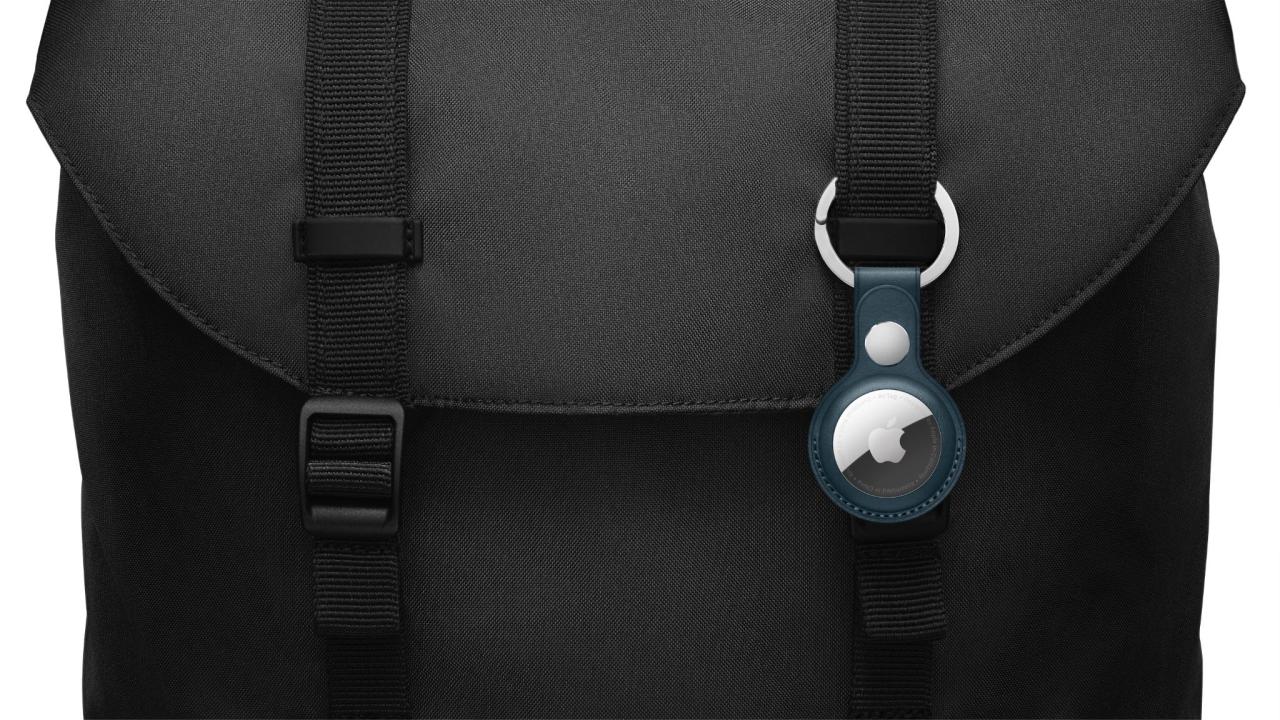
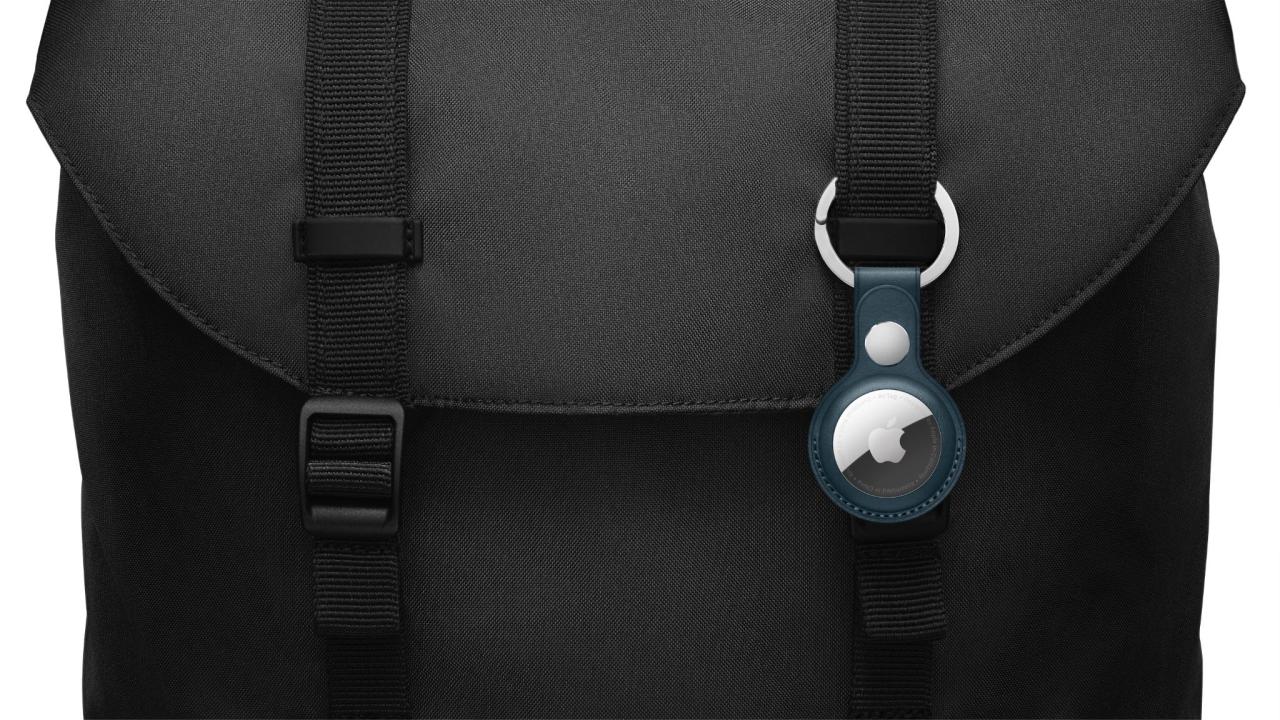
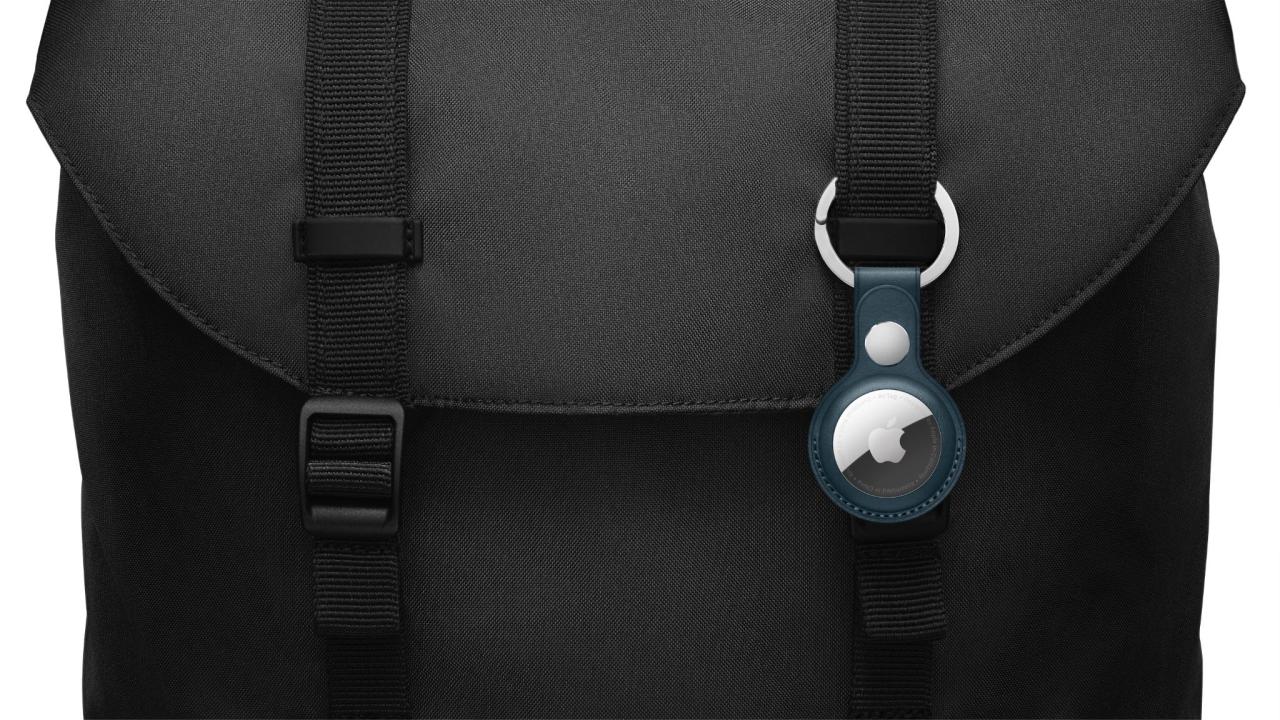
En ese caso, el propietario de AirTag podría ver su ubicación y, por medio de un proxy, la suya también, lo que le permitirá realizar un seguimiento efectivo. Si se encuentra en una situación similar, deshabilitar el accesorio de inmediato es su curso de acción recomendado.
Otras acciones para una alerta de «AirTag encontrado moviéndose contigo»
Este no es el único curso de acción cuando se encuentra un AirTag desconocido moviéndose con usted.
En un escenario menos dramático, una AirTag podría simplemente adjuntarse a un artículo que le ha prestado a alguien, como un amigo o un miembro de la familia, lo que activa una alerta de «AirTag detectado».
Aquí tienes dos posibles soluciones:
- El AirTag está adjunto a un elemento prestado: elija «Pausar alertas de seguridad» para desactivar las notificaciones de seguridad de AirTag durante un día.
- El AirTag se toma prestado de un miembro de la familia: si toma prestado un AirTag de alguien en su grupo de Family Sharing, puede desactivar las alertas de seguridad por un día o indefinidamente.
También podría toparse con el AirTag de otra persona que no necesariamente se está moviendo con usted.
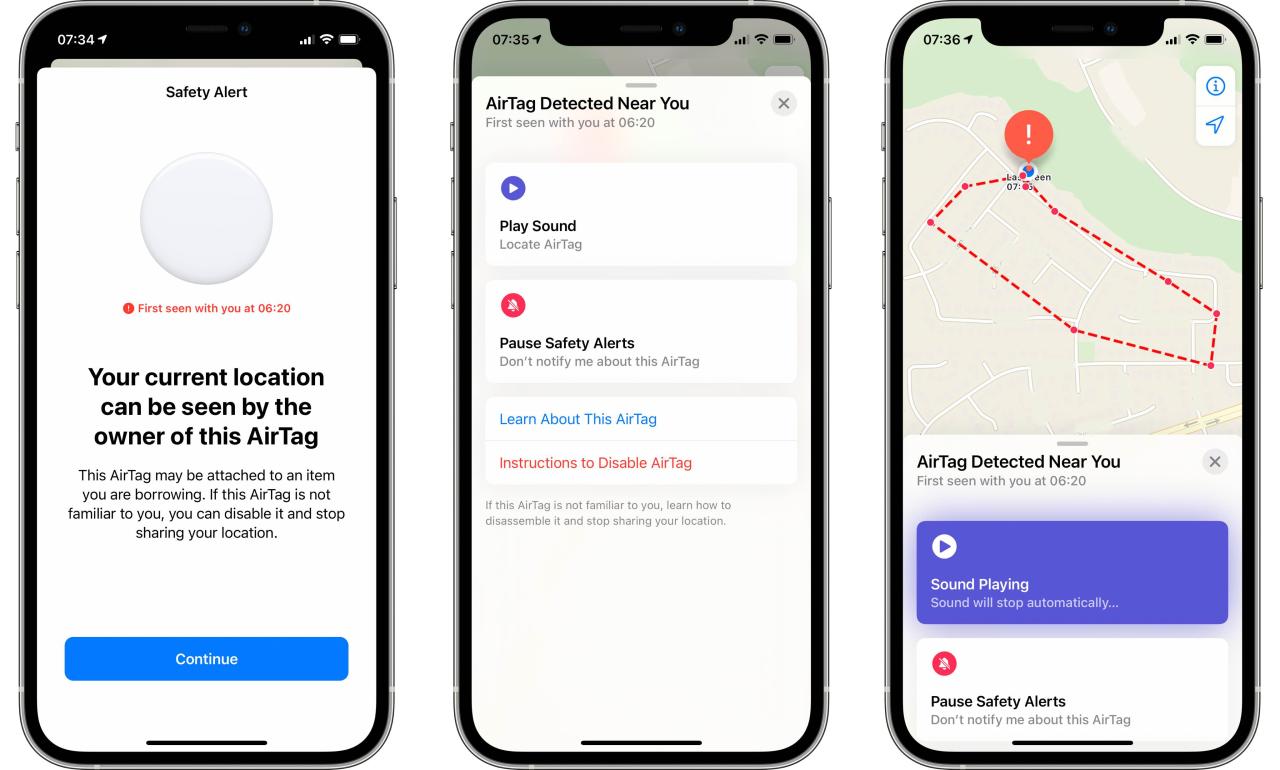
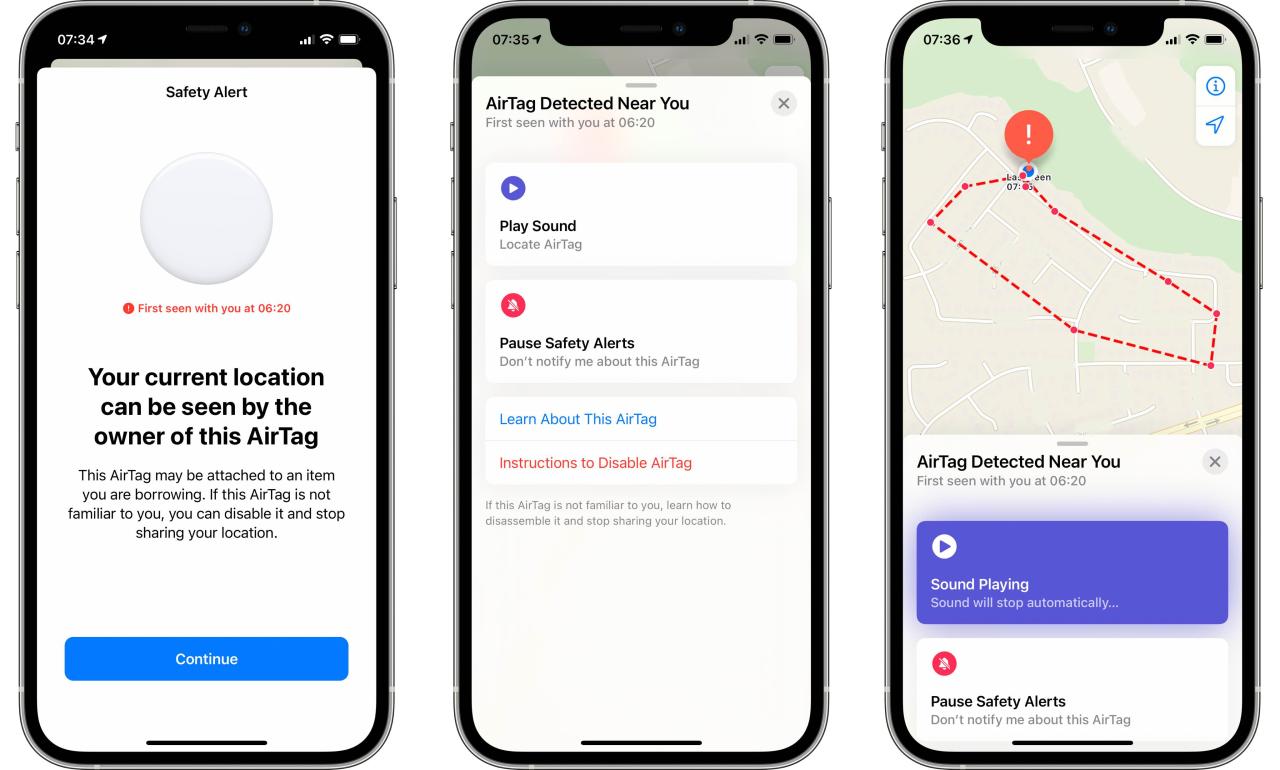
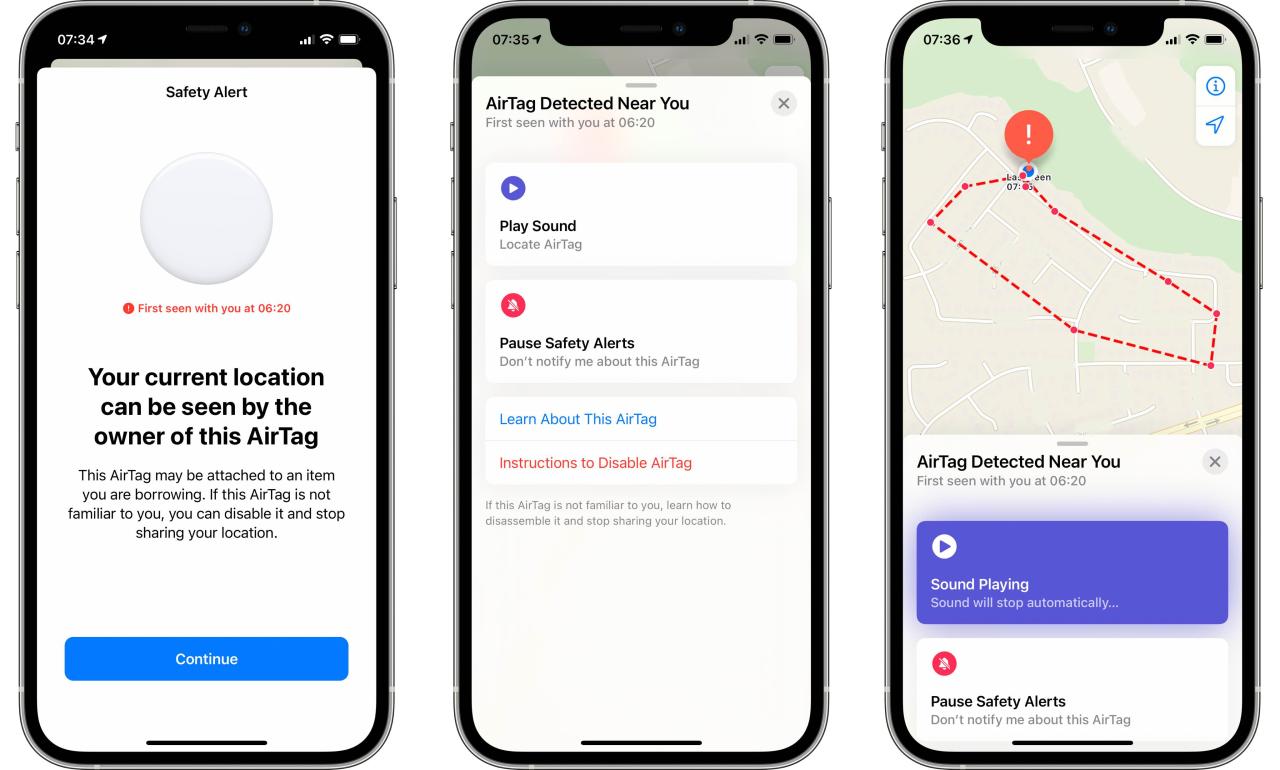
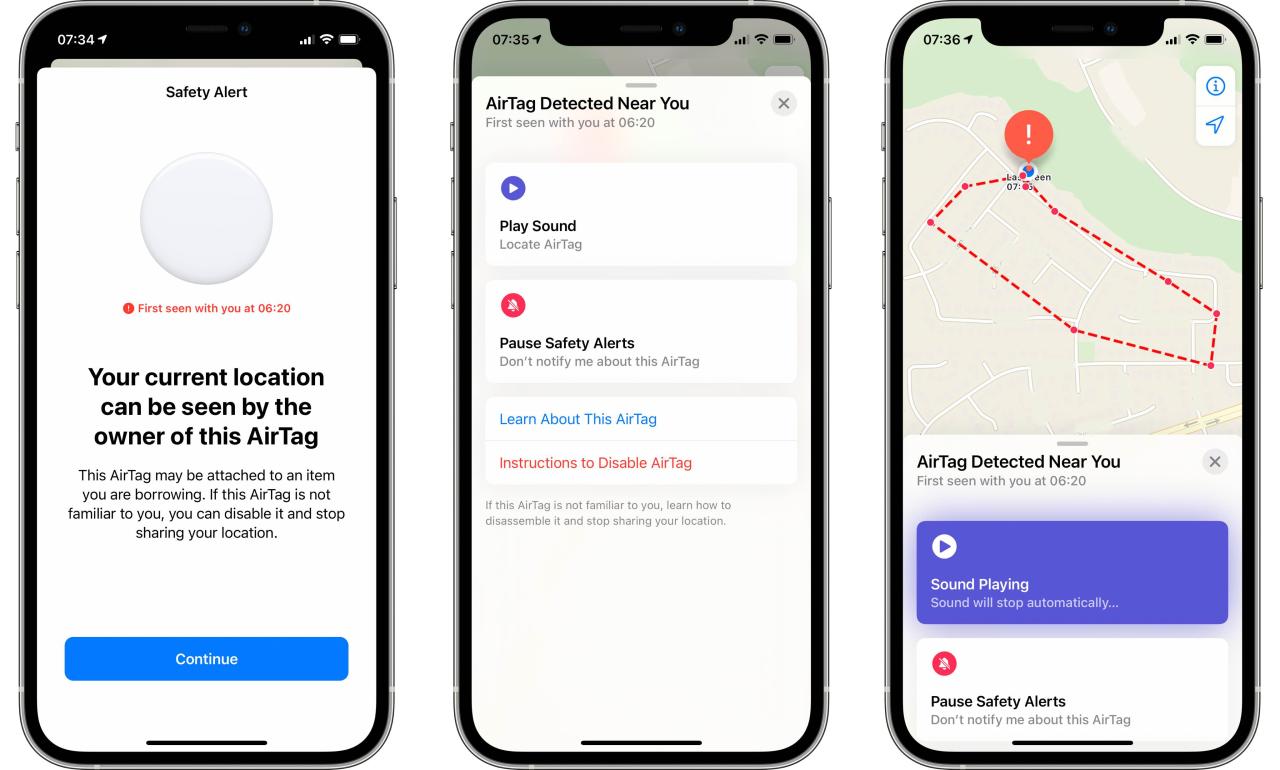
En ese escenario, el accesorio emitirá un sonido para alertar a cualquier persona dentro de su rango de Bluetooth de su presencia.
Luego puede usar su iPhone o cualquier teléfono inteligente Android compatible con NFC para ver si el propietario de AirTag lo marcó como perdido y ayudar a devolvérselo. Para hacer esto, toque el lado blanco de AirTag en la parte superior de su teléfono inteligente iPhone o NFC y luego toque la notificación.
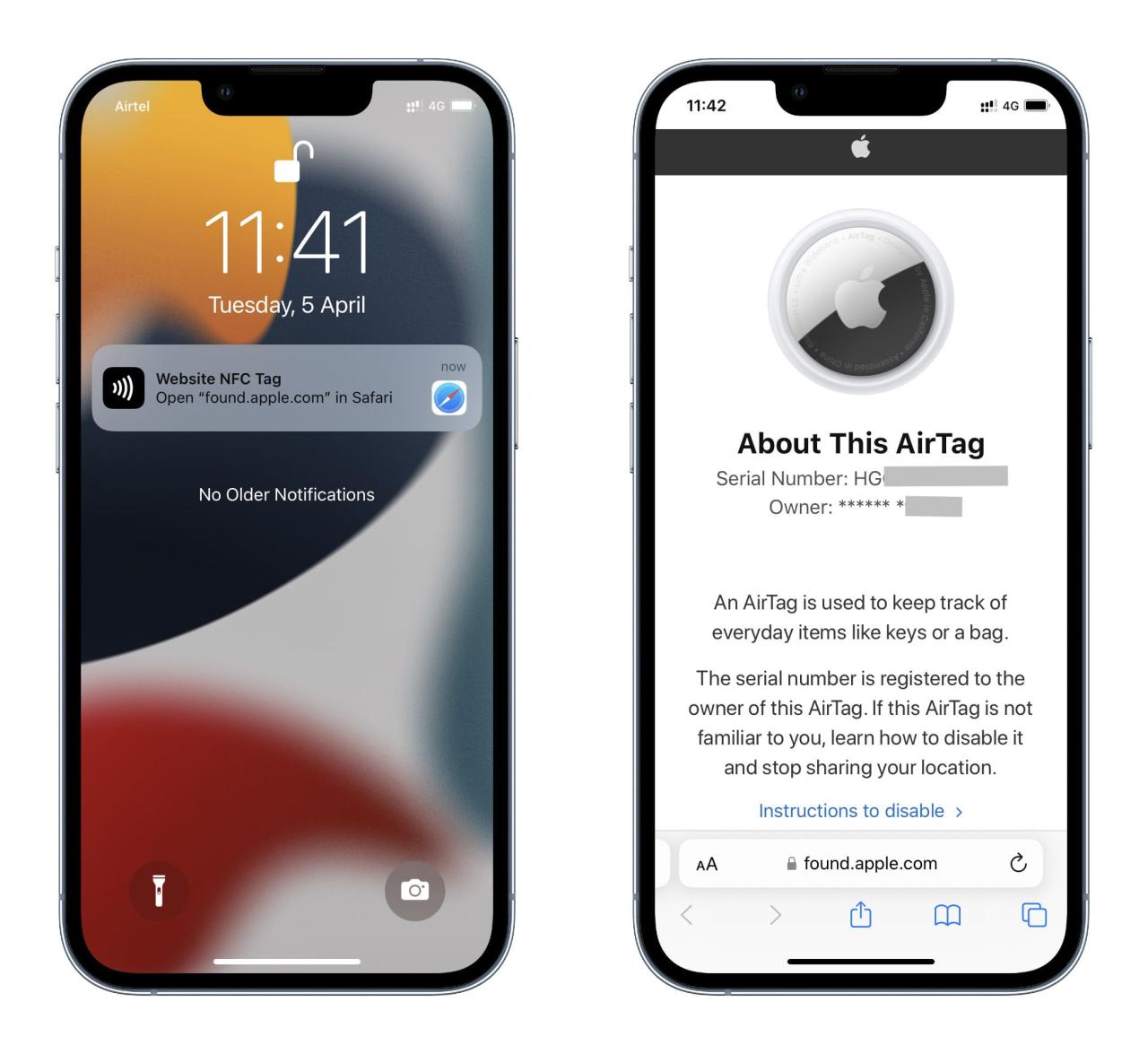
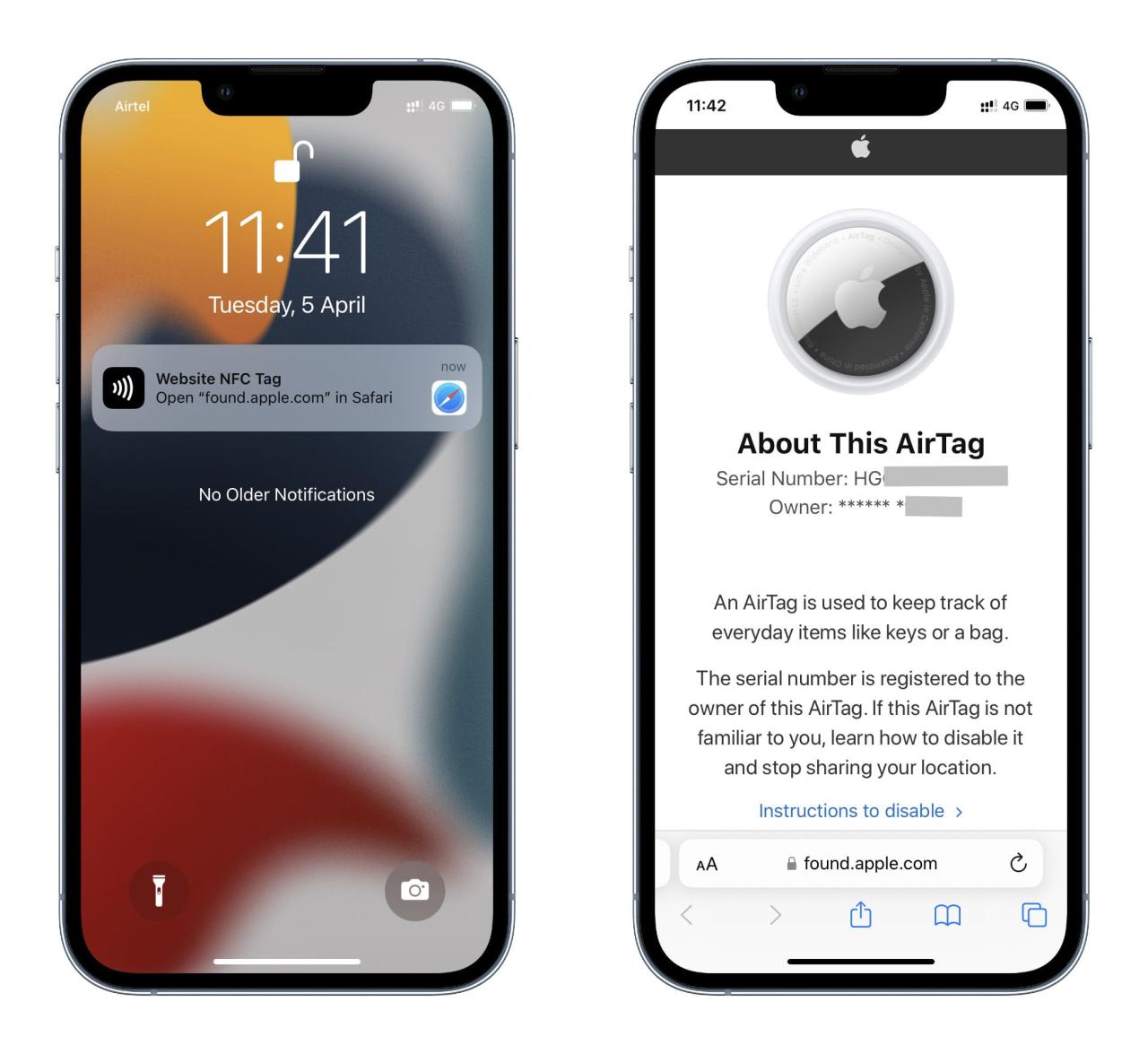
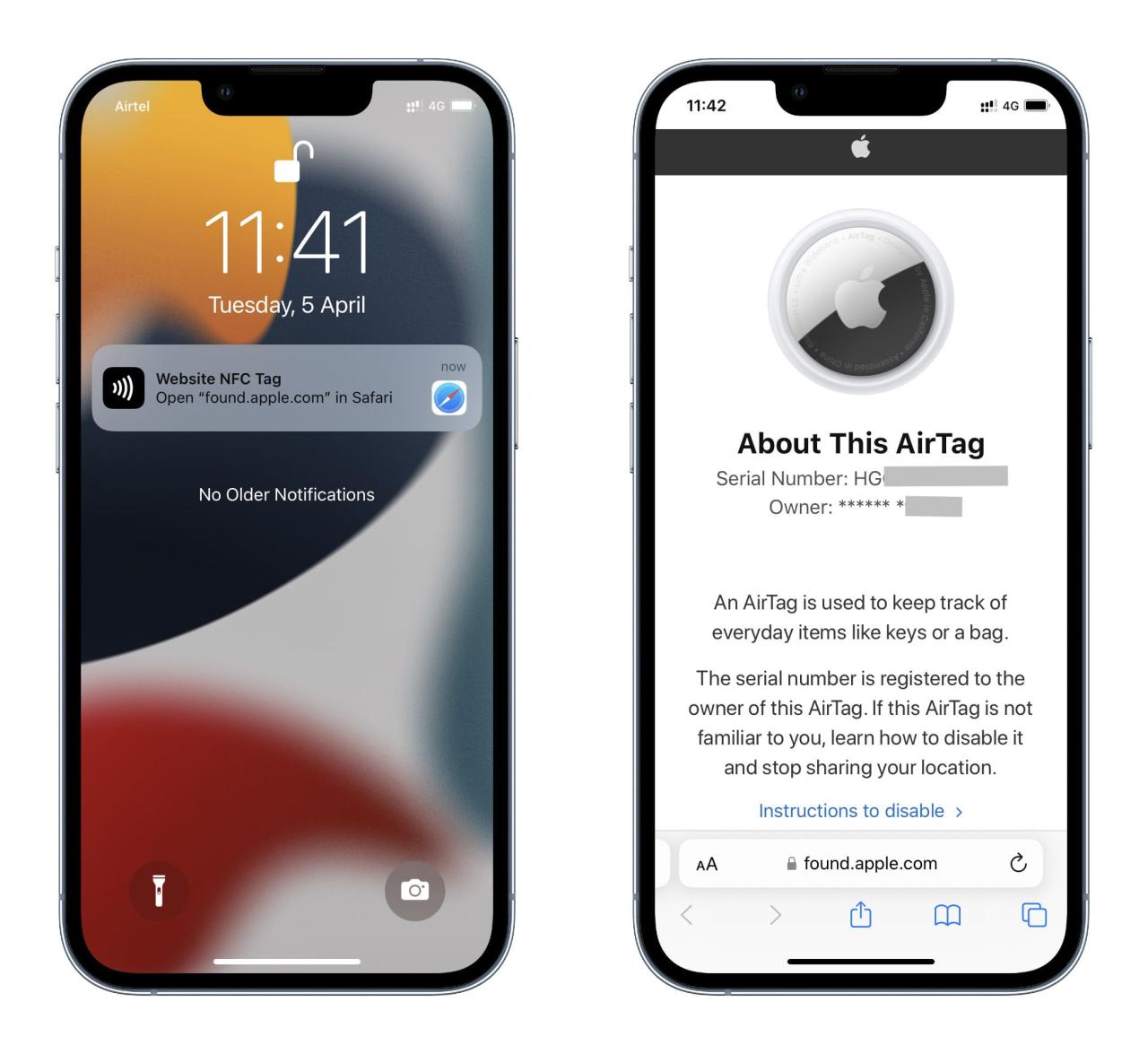
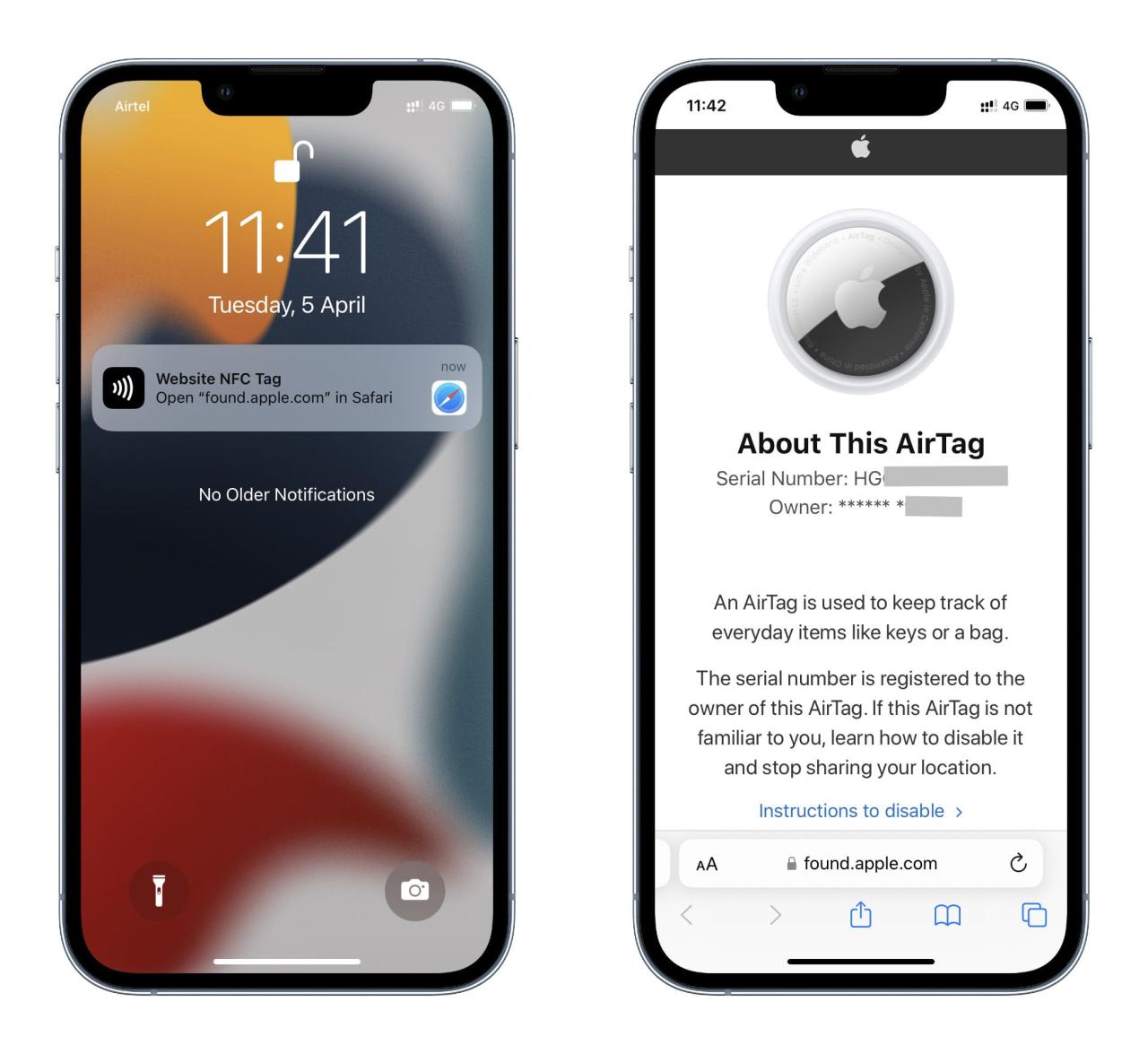
Echa un vistazo a continuación:
- Se advirtió a los neoyorquinos que estén atentos a los usuarios maliciosos de AirTag
- Apple lanza la aplicación de Android ‘Tracker Detect’ para evitar que los usuarios sean rastreados con AirTag
- Cómo ver, eliminar y desactivar tu historial de ubicaciones en iPhone







